「ガイドとして直接ゲストから予約を受け付ける方法」でも書きましたが、今後、ゲストから直接予約を受け付けることが出来るようになると、収入も向上し、活躍の幅が広がっていきます。
とはいえ、「自分はプログラミングのスキルもないし、ホームページなんて構築できない!」という方も多いかと思います。
今回の投稿では、素人でも簡単に自分の予約サイトを構築する方法についてご紹介します。
ホームページは外注すると数万円とか下手したら10万円以上かかってしまいますし、決済+カレンダー機能を搭載するとなると、30万、50万と結構な金額かかったりします。そして、メンテナンスもいちいち制作会社にお願いするとなると手間です。
自分で構築すれば、サーバー代の月額1,000円前後で作れてしまいますので、是非一度作ってみてはいかがでしょうか。プログラミングスキルがなくても、ブログのような感覚でサイトの構築が可能です。
予約サイト構築に必要なもの
まず初めに、予約サイトの構築に必要な要素をご紹介します。
第一に、ホームページを作る必要があります。ホームページを作成するにあたっては、レンタルサーバーとドメインを用意する必要があります。
レンタルサーバーやオリジナルドメインって何って感じですが、レンタルサーバーはインターネット上の場所、ドメインはURLと呼ばれるものです。不動産に例えるなら、サーバーが土地、ドメインが住所といったところでしょうか。
第二に、カレンダー機能の付いた予約サービスを用意する必要があります。これは、システム会社に政策を依頼して作ってもらってもいいのですが、結構な金額もかかるため、お勧めはwordpress+BÓKUNを利用することです。wordpressとは、ホームページをプログラミング知識なく作成できるCMS(Contents Management System)のことで、BÓKUNとは体験アクティビティ予約システムです。BÓKUNは、Tripadvisorの子会社ですが、日本ではJTBと組んでJTB BÓKUNとしてサービスを展開しています。この予約システムのウィジェットを埋め込むことで、簡単にカレンダー機能付きの予約サイトを作ることが出来ます
第三に、決済サービスです。JTB BÓKUNは予約システムではありますが、クレジットカード会社との精算処理を行うサービスは別に契約する必要があります。BÓKUNはStripe、PayPal、GMOペイメントゲートウェイ等と接続が可能です。個人で解決するとなるとStripeやPayPalがハードルが低い印象があります。
以上、3つの要素が予約サイトの構築には必要になります。
加えて、前提にはなりますが、自分がどんなツアーをいくらで提供するのか、については用意しておく必要があります。「ツアーはどうやって作ればいいのか」「つくるときのポイントは?」「ツアーの値付けはどうすればいいのか!?」といった疑問に関しては、是非こちらのE-learningをご覧ください。
(3時間のサイト構築の時間にはツアー造成にかかる時間は含めておりません)
3時間で予約サイトを構築してみよう:必要なものを揃える
では、実際に予約サイトを構築していきましょう。それぞれ見ていきます。
レンタルサーバ・ドメインを用意する
まずは、レンタルサーバ・ドメインを用意して、ホームページをつくる準備を整えましょう。
ドメインは無料のドメインもありますが、自分でホームページをつくるのであれば、オリジナルの独自ドメインを取得したいところです。(このサイトで言うとjapanwonderguide.comが独自ドメインです)
サイトのURLも自分で決めることが出来ます。
後から変更できない(変更するのは色々大変)なのでよく考えて決めましょう。
⇓こちらのサイト等で検索すると希望のURLが空いているか確認することが出来ます
※後でサーバー契約した段階でドメインを取ればよいので、ここでドメインの契約は不要です。
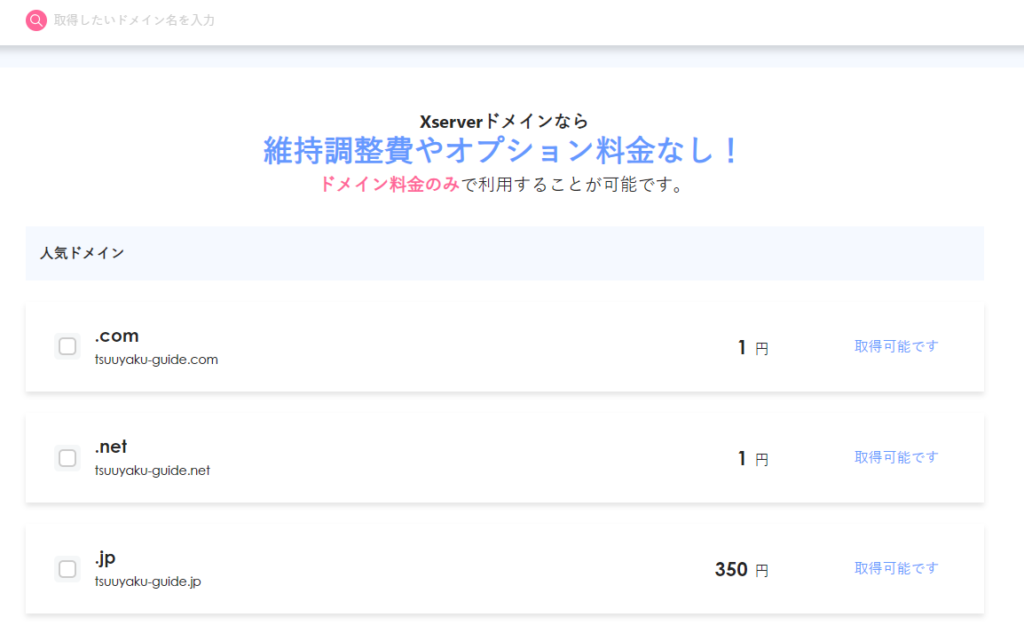
レンタルサーバとドメインは別々のサイトで取得することもできますが、レンタルサーバ会社がドメイン取得サービスも行っていることが多いので、その方が後の設定も簡単です。
Googleで検索すると様々なレンタルサーバが出てきますが、料金・性能・セキュリティ・機能等を比較して決めることになります。
全てを使用して比較したわけではありませんが、国内シェアNo.1実績のエックスサーバー ![]() が、wordpressの導入も容易なので、おススメです。
が、wordpressの導入も容易なので、おススメです。
(少なくとも使っていて、支障を感じたことはありません)
しかも、サーバ利用中は独自ドメインが永久無料というのも嬉しいところで、年契約なら月額1,000円以下でホームページを持てます。
wordpressも初期設定でインストール出来てしまうのが嬉しいところ!
ブログ名をはじめ、全て後で変更可能です。
テーマはウェブサイトのデザインです。wordpressは気軽にデザインを着せ替えることが出来ます。当サイトはCocoonで作ってますが、より拘りたくなったらデザイン性の高いSWELL等を使ってみるのもいいでしょう。
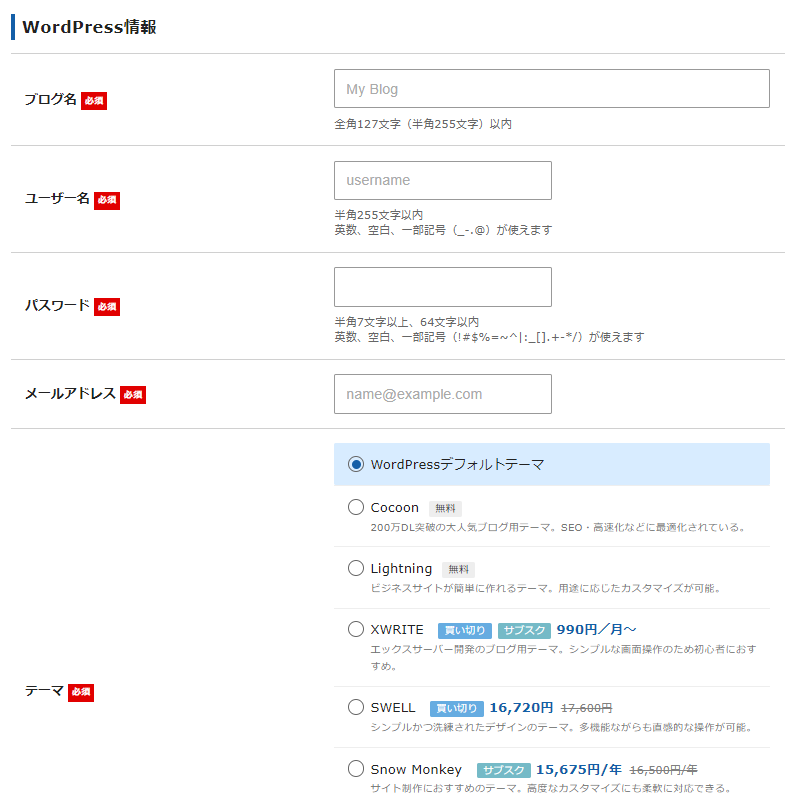
なお、他のサーバ候補です
- さくらインターネット
- ロリポップ!

さて、これでホームページの土台が出来ました。
カレンダー機能のついた予約機能を用意する
wordpressは上記レンタルサーバ・ドメインを用意したときに準備完了しておりますが、これだと名刺代わりの情報発信は出来ても、予約を受け付けることが出来ません。そこで予約機能を用意する必要があります。
プログラミングスキルがなくても、wordpressの様々な機能(プラグイン)を活用して作れないことはないのですが、結構労力をようするのと、今後の拡張性を考えるとJTB BÓKUNを導入することがおススメです。
JTB BÓKUNの一番の機能は、Viator、GetYourGuide、KLOOKといったグローバルOTAの在庫管理を一括して行えるサイトコントローラーとしての機能ですが、予約機能として活用することも可能です。
JTB BÓKUNに申し込みましょう。
スタンダードプランだと月額使用料は無料です。
従量課金5%と書かれています。これはBÓKUNのシステム利用料でもあるため、最終的に自分のサイトで予約を受け付ける場合には、BÓKUN利用料5%(または1.5%)+決済手数料(4%前後)がかかることになります。
合計10%程度ですが、旅行代理店を通じて仕事を貰う場合やOTA経由で仕事を受け付けるよりは手取りが多いことを感じてもらえるかと思います。
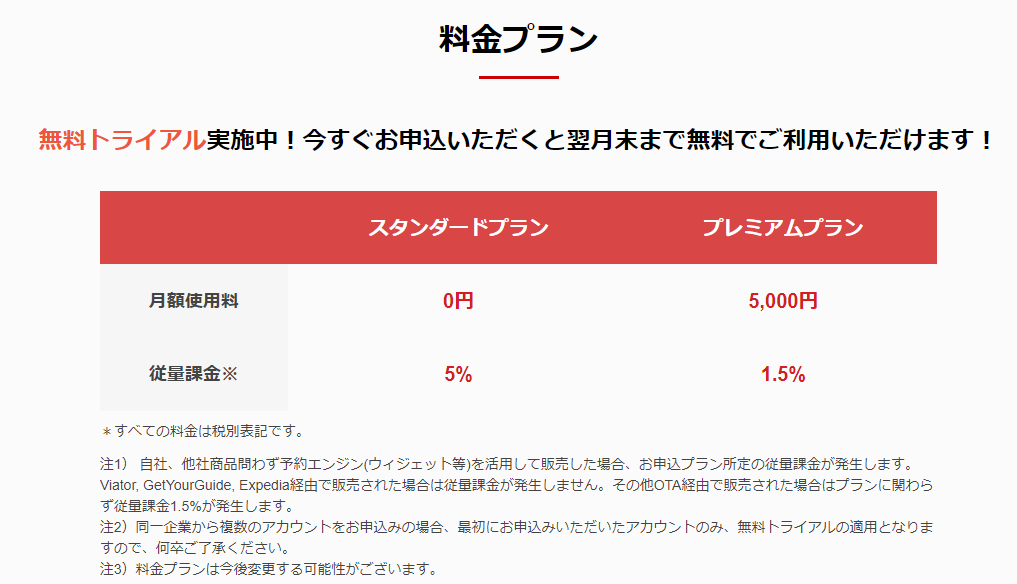
BÓKUNの強みを最大限生かすという点では、自分のサイトだけでなく、Viator、GetYourGuide、Klookにも商品を載せて販売していくと、より多くのゲストに商品を届けていくことが出来ますが、OTAの活用はまた別の機会にまとめます。
決済サービスと契約してBÓKUNと接続しよう
サーバ・ドメイン・BÓKUNの契約が終わったら、次に決済サービスと契約をします。
上述の通り、Stripe、PayPal、GMOペイメントゲートウェイの3つがBÓKUNと接続出来て円を取り扱っている決済サービスとなります。
このサイトでも研修の販売を行っておりますが、以前はPayPalを使っていたのですが、システム開発の関係でStripeを使っています。
これで、必要なものは整いました。
3時間で予約サイトを構築してみよう:商品を登録しHPに掲載する
ここまで来たら、あと一歩です。
BÓKUNでツアーを登録しよう
いよいよ自分が販売したい商品を掲載していきます。商品の掲載はWordpress上ではなく、BÓKUN上で行っていきます。
自分の思い描いているツアーを形にしていくってワクワクしますよね。
商品をゲストに届けるためにも文字に落としていきましょう。
具体的な商品の掲載方法については、JTB BÓKUNのサイト上に詳細はマニュアルも掲載されているので、そちらを参照ください。

wordpress上のページを整えBÓKUNで作った商品を掲載する
wordpressはインストールした段階だと、何もページは構造化されておらず、単なるブログのようになっています。それを個人のウェブサイトに仕立てていく必要があります。
自分のホームページの完成形をイメージして、それを実際に形にしていきましょう。
一例として、下記のようなサイト構造をイメージするならそれを実装していくことになります。
- トップページ
- About(自己紹介)
- Tours(ツアーのリスト)
- Blog(ブログ)
- Contact(問い合わせ窓口)
トップページ、About、Tours等は「固定ページ」を使い、Blogは「新規投稿」を使って作成をしていくことになります。
写真等も、note等のように、直感的に挿入していくことが出来ますので、触ってみてください。wordpressは世界中で使われているので、分からないことがあればGoogleで検索すると大抵のことは解決します!
(もうここは拘りはじめたらいくらでも時間がかかるところです。)
さぁここまで来たらいよいよ最後のステップです。
JTB BÓKUNにやること⑤で作った商品は、簡単にウィジェットとしてWordpressに貼り付けることが出来ます。
これを貼り付けることでホームページ上に、商品が掲載されるとともに、カレンダー機能でツアーを申し込むこともでき、決済まで完結することが出来ます。
ウィジェットの貼り付ける方法も、JTB BÓKUNのサイト上に詳細はマニュアルも掲載されているので、そちらを参照ください。

サービスの契約に若干時間を要することもありますが、自分のウェブサイトは数時間でつくることが出来る時代になりました。
予約機能を実装しないまでも、名刺代わりにホームページやSNSを持つことは、自身のブランディング・営業という観点でもとても有効な一手だと思います。
いつでも辞めることもできますし、是非一度試みてはいかがでしょうか。
[PR]当該サイトのリンクは一部収益に繋がるアフィリエイトリンクとなってますが、実際の利用体験に基づいての記事となっております。



